2019年09月05日更新
FacebookメッセンジャーのPCでの使い方
数々の種類があるメッセージアプリですが、Facebook メッセンジャーを使えばFacebook上で友達になっていればPCからでも簡単にメッセージを送信することができます。今回はFacebook メッセンジャーをPCにインストールする方法や使い方を説明します。
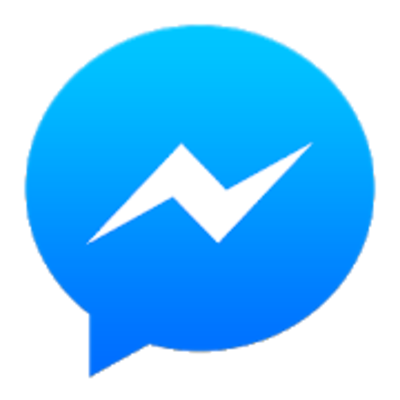
目次
- 1FacebookメッセンジャーをPCで使うには
- ・Facebook Messenger for PC をダウンロード
- ・FacebookメッセンジャーPC版はmacでもアプリをインストールするだけ!
- 2FacebookのメッセンジャーをPCで使うメリット
- ・Facebookを開かなくてもメッセージをチェックすることができる
- ・他のアプリが動作していてもチャットを続けられる
- ・複数の友達と同時にチャットできる
- ・メッセージに写真をのっけて送信できる
- ・Facebookメッセンジャーで友達以外にもメッセージを送信
- 3FacebookメッセンジャーのPCでの使い方
- ・Facebookメッセンジャーで友達を検索する
- ・Facebookメッセンジャーでメッセージを送る
- ・Facebookメッセンジャーで改行する
- ・Facebookメッセンジャーで通話する
- 4Facebookメッセンジャーの便利な機能
- ・ボイスメッセージを送る
- ・投稿時間など詳細な情報はメッセージやスタンプを長押し
FacebookメッセンジャーをPCで使うには
みなさんは普段どんなメッセージアプリをお使いですか?LINEやInstagramなど様々なアプリがありますが、FacebookのMessengerがブラウザだけではなくPCからも使えることはご存知でしょうか?
Facebookであればすでに身近な人達は友達になっている場合が多いと思います。新しくID検索などをする必要もなくメッセージを送ることができ、しかも使い方がとても簡単なんです!今回はFacebook Messengerのインストール方法や使い方を詳しく紹介します。
Facebook Messenger for PC をダウンロード
Facebook MessengerをPCから使うにはアプリをダウンロードすると便利です。お使いのPCからFacebook Messenger専用サイトへアクセスすることでアプリを入手できます。Windows版アプリはこちらからダウンロードすることができます。
ダウンロード後、インストーラーを起動することでPCにアプリがインストールされます。アプリがインストールされたらFacebookへのログイン情報を入力すれば使用開始できます。
FacebookメッセンジャーPC版はmacでもアプリをインストールするだけ!
使用しているPCのOSがMacの場合でもこちらからFacebook メッセンジャーアプリをダウンロードすることが可能です。ダウンロード方法もWindows版変わりありません。
 Facebookのログイン履歴の見方/確認・削除・非表示の方法!不正アクセスを防止しよう!
Facebookのログイン履歴の見方/確認・削除・非表示の方法!不正アクセスを防止しよう!FacebookのメッセンジャーをPCで使うメリット
ブラウザではなくFacebook メッセンジャーを使うことにはどんなメリットがあるのでしょうか?「ブラウザでいつもFacebookを開いてるから必要ないな。」という方も、実際に使ってみると分かる嬉しい機能が盛りだくさんなので、使用方法と一緒に紹介していきます。
Facebookを開かなくてもメッセージをチェックすることができる
Facebook メッセンジャーアプリを使う1番のメリットはなんと言っても「Facebookを開く必要がないこと」です!仕事関係のメッセージを送ろうとブラウザでFacebookを開いたところ、友達のフィード投稿に気を取られて全然仕事が進まなかった。。なんてことはないでしょうか?
Facebook メッセンジャーアプリではブラウザ版とは異なりメッセージ画面しか表示されないため、友達のフィードに関心を奪われること無く仕事のメッセージに集中することができます。
他のアプリが動作していてもチャットを続けられる
ブラウザではなくFacebook メッセンジャーを使用することで、他のアプリの動作に邪魔されることがなくなります。「メッセージを打っている時に他のアプリからメッセージを受けてしまい、入力できなかった!」なんて困りごとからも開放されます。
複数の友達と同時にチャットできる
他のメッセージアプリ同様に、Facebook メッセンジャーでも複数の友達と同時にメッセージを送り合うことが可能です。仕事で関係するチームでの打ち合わせや、友達との旅行の相談など「わざわざ会うほどではないけど話し合いたい!」というシーンで便利です。
メッセージの途中から新しく友達を追加したり、途中から退出することも可能なのでプライベートな内容も安心して話すことができますね。
メッセージに写真をのっけて送信できる
Facebook メッセンジャーを使えば写真の送信も簡単。送信方法は「ファイル選択」と「ドラッグ&ドロップ」の2種類の方法があるので誰でも簡単に使いこなせます!複数枚の写真をいっぺんに送ることも可能なので旅行の思い出写真などの共有も簡単にすることができます。
もちろん写真だけでなくWordやPDFファイルなども送信できるので仕事関係でも役立ちますね。
Facebookメッセンジャーで友達以外にもメッセージを送信
実はFacebookでは友達になっていない人に対してもメッセージを送信することができます。趣味や仕事で「憧れのあの人に話を聞きたい!」と思った時に、メールでは気が引けてしまいますがFacebookであれば気軽にメッセージを送ることができます。
ただしFacebookで友達承認されていない人に対してメッセージを送信した場合、メッセージは相手の「メッセージリクエスト」というフォルダに配信されます。この場合相手のFacebook設定によっては通知がされず、メッセージに気づかれない場合もあるので注意してください。
 Facebookで友達リストを非表示/非公開にする設定方法
Facebookで友達リストを非表示/非公開にする設定方法 Facebook「知り合いかも」の通知をオフにする/止める方法を解説【iPhone/Android】
Facebook「知り合いかも」の通知をオフにする/止める方法を解説【iPhone/Android】FacebookメッセンジャーのPCでの使い方
Facebook メッセンジャーを利用することのメリットが分かったところで、実際にPCでの使い方について説明しましょう。ブラウザ以上に便利にFacebook メッセンジャーを使うことができます!
Facebookメッセンジャーで友達を検索する
Facebook メッセンジャーではすでにFacebook上で友達になっている中からメッセージを送信したい友達を検索することができます。「Messengerを検索」という検索窓に、メッセージを送信したい相手の名前を入力することで検索することができます。
海外の友達など検索しても友達が出てこない場合はFacebook上でユーザー名が英語で登録されている可能性があるので、英語でも検索し直してみてください。
Facebookメッセンジャーでメッセージを送る
Facebook メッセンジャーでメッセージを送信する方法はとても簡単です。テキストエリアにメッセージを入力し「送信」をクリックするだけでOKです。またアイコンが表示されている通り、画像や絵文字なども送信することが可能なので、相手に合わせていろいろな表現をすることが可能です。
スマホアプリと違ってキーボードで入力できるので仕事でのメッセージなどスピードが求められる場面は、PCからのFacebook メッセンジャー利用がおすすめです。
Facebookメッセンジャーで改行する
Facebook メッセンジャーのつまづきポイントはこの「改行」にあります!多くのメッセージアプリでは改行はEnterを押すのみですが、Facebook メッセンジャーでは「Enter = 送信」なので注意してください。※設定で変更することも可能です。
ではFacebook メッセンジャーで改行する方法は?答えは「Shift + Enter」です。この2つのキーを同時に押すことで、メッセージ作成中に改行をすることができます。これはブラウザ版のFacebook メッセンジャーでも同様の機能となるのでぜひ覚えておいてください。
Facebookメッセンジャーで通話する
Facebook メッセンジャーではメッセージ送信だけでなく、無料の音声通話も可能です。筆者もFacebook メッセンジャーの音声通話機能はよく利用しており、相手と会話しながら資料のファイルを送り合ったりととても便利な機能です。
右上の電話マークを押すことで相手との通話がスタートします。またPCにカメラが付いている場合は相手の顔を見ながらビデオ通話をすることも可能です。細かいニュアンスなどが伝わるのでより精度の高いコミュニケーションを取ることができます。もちろんビデオ通話も無料の機能なので安心してください!
 Facebookのログイン履歴の見方/確認・削除・非表示の方法!不正アクセスを防止しよう!
Facebookのログイン履歴の見方/確認・削除・非表示の方法!不正アクセスを防止しよう!Facebookメッセンジャーの便利な機能
Facebook メッセンジャーはメッセージ機能だけでなく、他にもさまざまな機能が搭載されています。使ってみると意外と便利で手放せなくなってしまうかも知れませんよ?
ボイスメッセージを送る
ボイスメッセージという機能をご存知でしょうか?「知ってはいるけど使い方が分からない」という方も多いはず。ボイスメッセージは声で伝えるメッセージ機能であり、「話した内容を録音して再生することができる」機能になります。
文字だけでは伝わらない微妙な表現だったりは、やはり声の方がよく伝わります。そんな時にFacebook メッセンジャーの機能であるボイスメッセージを使うことで、コミュニケーションエラーなく相手とやり取りすることができます。
一度にたくさんの情報を伝えたいけど全部をテキストにするのは面倒、という時にもボイスメッセージで録音するだけで相手に伝えられるので便利です。録音音声を何度も聞き直せるのも嬉しいポイントです。
投稿時間など詳細な情報はメッセージやスタンプを長押し
Facebook メッセンジャーで送信した各メッセージの詳細情報はメッセージやスタンプを長押しすることで確認できます。たとえばスタンプの投稿時間はスタンプ部分を長押しすることでこのように表示されます。
仕事での重要なやり取りなど言質が必要な場合にはこの方法でログを確認することでトラブルを回避することができます。
ブラウザではなくFacebook メッセンジャーをPCで使うことでさまざまな機能の恩恵を受け、仕事の生産性も向上させることができます。友達にも勧めながらコミュニケーションをFacebook メッセンジャーに統一すると便利になりますね。
ここでは紹介しきれなかった機能もありますので、使いながら便利な使い方を探してみてください!
















